Съемка на белом фоне для каталога
Ни для кого не секрет, что количество интернет-магазинов сегодня множится день ото дня. Конкуренция растет, соответственно, побеждает сильнейший. Одним из факторов, подталкивающих людей к совершению покупки, является наглядная презентация товара с помощью профессиональных фотографий.
Как правило, самыми востребованными являются фотографии товаров для каталога на белом фоне. Причем, фон должен быть именно белым, то есть, иметь значения всех каналов RGB, равное 255.
В данной статья вы узнаете о двух способах съемки товаров для каталога на белом фоне, а также посмотрите обучающее видео о замене фона на белый при помощи обтравки в Photoshop.
Итак, первый способ – съемка на предметном столе.
Простейший предметный слой представляет собой кусок изогнутого пластика, закрепленный на алюминиевом каркасе.
Для съемки мы будем использовать следующее оборудование:
- Фотоаппарат (любая зеркальная или беззеркальная камера, имеющая горячий башмак и возможность съемки в режиме М)
- Объектив с фокусным расстоянием от 85 мм. Идеально использование макрообъектива, но, для начинающих фотографов это большая редкость.
- Штатив (подойдет любой достаточно прочный штатив с хорошей фиксацией камеры).
- Предметный стол шириной 60 см (вполне достаточно для съемки большинства предметов и гораздо дешевле, чем большой стол).
- Два источника импульсного света со смягчающими насадками. Это могут быть как простейшие накамерные вспышки, например, Yongnuo YN-560 III, так и студийные моноблоки. Можно даже светить обычными строительными прожекторами через кальку.
- Синхронизатор.
Настройки камеры для съемки стандартные (при использовании импульсного света), ISO 100, диафрагма f/11, для обеспечения хорошей глубины резкости, выдержка 1/125 с
Световая схема представлена на рисунке ниже. Софтбокс за предметным столом будет подсвечивать поверхность за предметом и под ним, а октобокс над фотоаппаратом будет освещать сам предмет.

Освещенность фона должна превышать освещенность предмета примерно на одну ступень. Если фон будет слишком яркий, то края предмета начнут «выгорать», сливаясь с фоном. Если фон будет освещен слабее предмета, то он будет уже не близким к белому, а серым.
Скорее всего, вам потребуется сделать несколько пробных кадров, прежде, чем вы подберете оптимальную мощность источников света.
Процесс фотосъемки
Подготавливаем предмет, очищаем его от пыли и устанавливаем на предметный стол.
Камеру с синхронизатором нужно установить на штатив и отрегулировать высоту таким образом, чтобы снимать с уровня предмета или чуть выше.
Затем наводимся на резкость, лучше всего в режиме Live View и отключаем автофокус на объективе.
Делаем пробные снимки, проверяем резкость, экспозицию. При необходимости корректируем мощность источников света.
Подобрав нужные параметры, делаем финальные фотографии.
Вот пример фотографии прямо из камеры, без обработки.

А это уже обтравленная фотография.

Следующий способ, которым часто пользуются, это
Съемка в лайткубе.
Оборудование используем практически то же самое. Для примера я просто поставил лайткуб на предметный стол.
В данном случае мне достаточно одного источника света.

Внутри лайткуба закрепляем заранее проглаженный (чтобы не было складок) комплектный белый фон, на него ставим предмет, закрываем переднюю стенку, оставив минимум пространства для объектива, подбираем мощность освещения и снимаем.
Вот пример фотографии из камеры:

А это фотография после обтравки в Photoshop.

Как видите, данные способы съемки очень просты, но требуют времени на постобработку изображения путем вырезания предмета по контуру (обтравки).
Видео о том, как производить обтравку с помощью инструмента Перо (Pen Tool) выйдет в свет в ближайшее время.
photo-monster.ru
настройка фотокамеры – Ярмарка Мастеров
Долго думал, как структурировать информацию по настройке фотоаппарата, если у всех разная техника, начиная с мыльниц и заканчивая серьезными аппаратами. Решил начать с формата, в котором предстоит фотографировать. У некоторых будет выбор, какой формат использовать, а большинство, в силу ограничений их техники, смогут воспользоваться только одним.
Речь идет о JPEG и RAW.
JPEG являются сжатым файлом, часть информации которого была потеряна ради уменьшения размера. Фотоаппарат автоматически обрабатывает полученную c матрицы информацию, затем упаковывает её в JPEG. Сжатое в JPEG изображение является конечным. Его конечно можно обрабатывать, но при многоэтапной обработке JPEG, в изображение будут каждый раз вноситься искажения.
JPEG наиболее популярный формат, все без исключения фотоаппараты умеют сохранять изображения в этом формате, а все программы по работе с изображениями умеют его читать.
При сохранении в RAW, камера записывает максимально возможный объём необработанных (сырых) данных. Избыточная информация в RAW нужна исключительно для дальнейшей обработки. Прежде всего, это возможность работать с балансом белого, контрастностью и насыщенностью изображения. Важный для предметной съёмки момент — из RAW можно достать детали изображения из пересвеченных и затемненных областей кадра. После самостоятельной обработки RAW, его необходимо конвертировать в JPEG.
Какой формат выбрать?
Если навыки обработки фотографий камерой превышают ваши навыки обработки – есть смысл снимать в JPEG, если же вы способны превзойти свою камеру — снимайте в RAW. В мастер-классе по обработке мы будем рассматривать эти моменты, чтобы научится делать снимки однозначно лучше, чем сделанные автоматикой камеры.
Теперь непосредственно о самой настройке камеры.
Настройка фотокамер, позволяющих снимать только в автоматических режимах (мыльницы в JPEG).
- Отключите встроенную вспышку. В первом мастер-классе мы рассмотрели, каким должен быть свет для предметной съемки. Вспышка создает жесткие тени, поэтому не должна использоваться при предметной съёмке.
- Установите максимально возможное для вашей камеры разрешение фотографий.
- Установите максимально возможное для вашей камеры качество фотографий. Фотоаппарат имеет несколько уровней качества изображения: наилучшее, отличное, хорошее. У разных производителей названия могут отличаться, но сам принцип одинаков.
- Установите ISO на минимум, обычно 50-200. ISO — это чувствительность матрицы к свету. Чем выше ISO, тем больше шум (шум — это разноцветные точки, которые появляются при высоком ISO). Для съемки на белом фоне необходимо достаточно яркое освещение, поэтому потребности в большой чувствительности матрицы к свету нет.
- Переключите камеру в режим макросъёмки, значок в виде цветка. При предметной съемке мелких предметов наиболее подходящим автоматическим режимом является «Макро».
- При возможности выберите матричный экспозамер. Замер экспозиции – это автоматическое определение необходимого количества света для фотографии, на основе которого подбираются самые подходящие параметры. Во многих камерах есть несколько режимов замера экспозиции. В разных режимах необходимое количество света определяется по-разному. Центровзвешенный замер экспозиции по умолчанию встроен во все компактные цифровые мыльницы, у которых нет возможности выбрать другой режим. Это самая распространенная система. Замер экспозиции производится в среднем по всей рамке кадра, особое внимание уделяется центральной части снимка. Матричный (оценочный) замер экспозиции сложная система замера экспозиции, в рамках которой кадр разделяется на несколько зон. Общая экспозиция зависит от индивидуальной оценки каждой зоны и усреднения освещённости всех зон. Матричный замер лучше всего подходит для предметной съёмки.
- Установите баланс белого в ручном режиме по белому листу. Для максимально правильной настройки баланса белого рекомендуется использовать ручной режим. Для этого нужно разместить в центре кадра белый лист бумаги и сделать пробный снимок (снимок замер). Альтернативный способ — выбор значения цветовой температуры. Способ хороший, но есть не на всех фотоаппаратах. Устанавливаете значение в кельвинах, смотрите результат. Методом проб и ошибок находите оптимальное значение. Меняются условия освещения, надо менять цифру в кельвинах. На мой взгляд, очень хороший метод. Можно подобрать баланс белого с большой точностью.
Камера готова к съёмке.
Настройка камер, позволяющих выбрать режимы съёмки. Многие пункты аналогичны настройке мыльниц.
- Отключите встроенную вспышку.
- Если снимаете в JPEG, установите максимальное разрешение фотографии.
- Установите ISO на минимум, обычно 50-200.
- Включите режим приоритета диафрагмы A(Av). Вы устанавливаете необходимое вам значение диафрагмы, а камера, благодаря встроенному в неё экспонометру, оценивает уровень освещённости и подбирает соответствующую этому значению выдержку. Экспокоррекция влияет только на выдержку, не изменяя значение диафрагмы.
- Выберите максимальное значение диафрагмы. Открытием и закрытием диафрагмы регулируется глубина резко изображаемого пространства (ГРИП), то есть степень размытости заднего плана. Чем меньше диафрагменное число (максимально открытая диафрагма), тем сильнее размывается фон, и наоборот. В предметной съёмке чаще используют закрытую диафрагму для увеличения глубины резкости по всему полю кадра.
- Выберите матричный экспозамер. Если снимаете в RAW, можно игнорировать этот пункт.
- Установите баланс белого в ручном режиме по белому листу. Если снимаете в RAW, можно игнорировать этот пункт.
Камера готова к съёмке.
В следующем мастер-классе, зная каким должен быть свет, и как подготовить фотоаппарат к съемке, мы приступим к самому процессу фотографирования.
Результаты мастер-класса в виде карты памяти. В полном размере можно посмотреть и скачать в моем блоге.
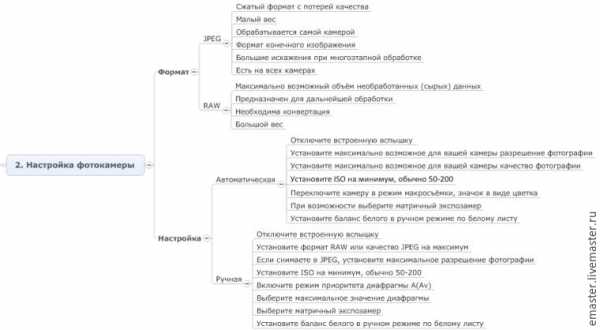
Вопросы, которые будут рассмотрены в следующих мастер-классах.
www.livemaster.ru
Три способа получить белый фон при съемке
Сначала я рассказал, как исправить положение, если при съемке фон у вас получился не белый, а с каким-то посторонним оттенком. Об этом можно узнать из урока «Как получить белый фон в Photoshop».
Но, согласитесь, что лучше сразу получить белый фон при съемке, чем тратить время на обтравку объекта? Тем более, в случае «лохматых» объектов это весьма и весьма затруднительно. Как же избежать лишних проблем при обработке, а получить белый фон уже на стадии съемки? Это очень просто, все базируется на одном единственном постулате:
Фон должен быть переэкспонирован на 1.5 — 2 ступени.
Тогда он станет чисто белым, так как просто выйдет за пределы того диапазона яркостей, который способен зафиксировать сенсор. Теперь второй вопрос: как технически это реализовать? Есть несколько способов.
Способ 1. Дополнительное освещение фона.
Дело в том, что если не освещать фон, он будет не белым, а серым или даже черным, если на него совсем не будет попадать свет. Об этом я подробно рассказываю в видеокурсе «Моя первая зеркалка».
Для того чтобы фон стал белым, его нужно дополнительно освещать, причем, сильнее, чем снимаемый объект. Вот одна из схем освещения, которую я использую при съемке объектов на белом фоне:
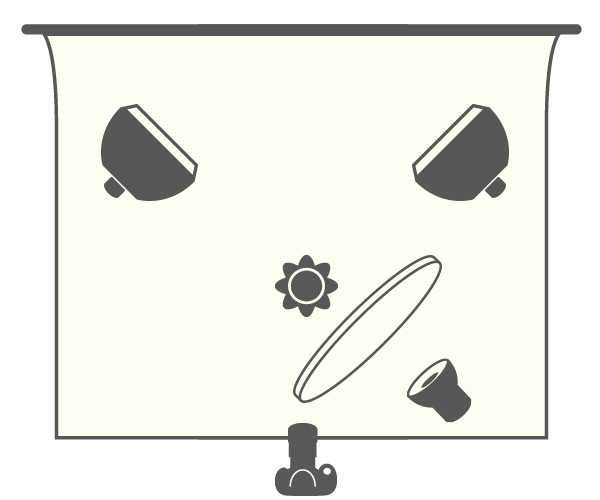
В данном случае фон освещают два софтбокса, чтобы получить максимально равномерное белое поле. В домашних условиях можно использовать, например, настольную лампу для подсветки фона. Схема освещения самого объекта может быть любая, тут нужно исходить от задачи съемки. Пример снимка, выполненного с подсветкой фона:

Способ 2. Использование фона на просвет.
В этом случае источник света находится позади фона, материал фона в данном случае работает на просвет, а не на отражение, как в предыдущем примере. Данная схема позволяет обходиться источниками света меньшей мощности, так как потери при отражении всегда выше, чем на просвет. Чтобы источники света работали эффективно, материал фона должен быть не слишком плотным. Это может быть, к примеру, белая ткань или молочно-белый пластик, оргстекло. Схема освещения приводится ниже. Такой прием часто используют при съемке на предметном столике, чтобы подсветить пластиковый фон снизу.
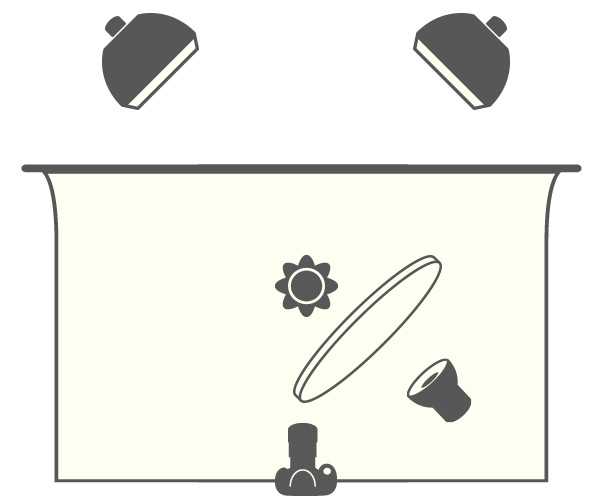
Пример снимка с подобной схемой освещения

Способ 3. Использование софтбокса в качестве фона.
Этот способ можно считать вариантом предыдущего. В качестве фона используется вспышка с софтбоксом. При этом требуется практически минимальная мощность, так как свет направляется прямо в камеру. Недостаток такого способа – при съемке больших предметов или людей требуются софтбоксы соответствующих размеров. Для мелкой предметки вполне можно использовать в домашних условиях.
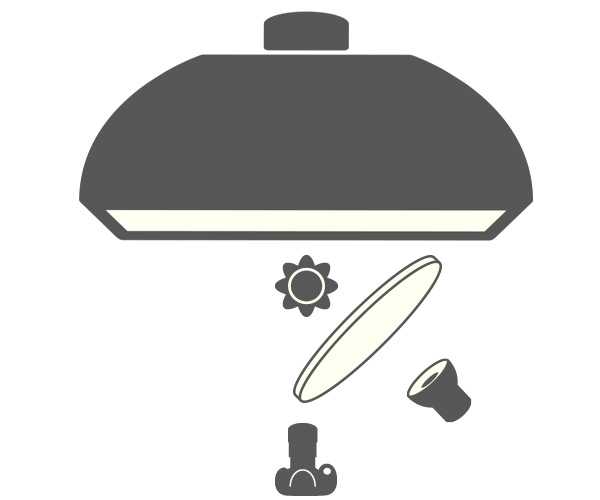
Надеюсь, что теперь для вас не составит проблем получить чисто белый фон на фотографии уже в процессе съемки, без применения графических редакторов.
Автор: Евгений Карташов
photo-monster.ru
Съемка на белом фоне для каталога
Ни для кого не секрет, что количество интернет-магазинов сегодня множится день ото дня. Конкуренция растет, соответственно, побеждает сильнейший. Одним из факторов, подталкивающих людей к совершению покупки, является наглядная презентация товара с помощью профессиональных фотографий.
Как правило, самыми востребованными являются фотографии товаров для каталога на белом фоне. Причем, фон должен быть именно белым, то есть, иметь значения всех каналов RGB, равное 255.
В данной статья вы узнаете о двух способах съемки товаров для каталога на белом фоне, а также посмотрите обучающее видео о замене фона на белый при помощи обтравки в Photoshop.
Итак, первый способ – съемка на предметном столе.
Простейший предметный слой представляет собой кусок изогнутого пластика, закрепленный на алюминиевом каркасе.
Для съемки мы будем использовать следующее оборудование:
- Фотоаппарат (любая зеркальная или беззеркальная камера, имеющая горячий башмак и возможность съемки в режиме М)
- Объектив с фокусным расстоянием от 85 мм. Идеально использование макрообъектива, но, для начинающих фотографов это большая редкость.
- Штатив (подойдет любой достаточно прочный штатив с хорошей фиксацией камеры).
- Предметный стол шириной 60 см (вполне достаточно для съемки большинства предметов и гораздо дешевле, чем большой стол).
- Два источника импульсного света со смягчающими насадками. Это могут быть как простейшие накамерные вспышки, например, Yongnuo YN-560 III, так и студийные моноблоки. Можно даже светить обычными строительными прожекторами через кальку.
- Синхронизатор.
Настройки камеры для съемки стандартные (при использовании импульсного света), ISO 100, диафрагма f/11, для обеспечения хорошей глубины резкости, выдержка 1/125 с. Если вы используете накамерные вспышки, которые имеют меньшую мощность, или постоянный свет, то настройки будут другими.
Световая схема представлена на рисунке ниже. Софтбокс за предметным столом будет подсвечивать поверхность за предметом и под ним, а октобокс над фотоаппаратом будет освещать сам предмет.

Освещенность фона должна превышать освещенность предмета примерно на одну ступень. Если фон будет слишком яркий, то края предмета начнут «выгорать», сливаясь с фоном. Если фон будет освещен слабее предмета, то он будет уже не близким к белому, а серым.
Скорее всего, вам потребуется сделать несколько пробных кадров, прежде, чем вы подберете оптимальную мощность источников света.
Процесс фотосъемки
Подготавливаем предмет, очищаем его от пыли и устанавливаем на предметный стол.
Камеру с синхронизатором нужно установить на штатив и отрегулировать высоту таким образом, чтобы снимать с уровня предмета или чуть выше.
Затем наводимся на резкость, лучше всего в режиме Live View и отключаем автофокус на объективе.
Делаем пробные снимки, проверяем резкость, экспозицию. При необходимости корректируем мощность источников света.
Подобрав нужные параметры, делаем финальные фотографии.
Вот пример фотографии прямо из камеры, без обработки.

А это уже обтравленная фотография.

Следующий способ, которым часто пользуются, это
Съемка в лайткубе.
Оборудование используем практически то же самое. Для примера я просто поставил лайткуб на предметный стол.
В данном случае мне достаточно одного источника света.

Внутри лайткуба закрепляем заранее проглаженный (чтобы не было складок) комплектный белый фон, на него ставим предмет, закрываем переднюю стенку, оставив минимум пространства для объектива, подбираем мощность освещения и снимаем.
Вот пример фотографии из камеры:

А это фотография после обтравки в Photoshop.

Как видите, данные способы съемки очень просты, но требуют времени на постобработку изображения путем вырезания предмета по контуру (обтравки).
Видео о том, как производить обтравку с помощью инструмента Перо (Pen Tool) выйдет в свет в ближайшее время.
photo-monster.ru
Фото на белом фоне: как делают изоляцию на белом фоне профессионалы микростоков

Рассказываю обещанное о том, как получить такой кадр как выше, сразу из камеры без необходимости сколько-нибудь существенной обработки фото после съемки. Раньше много где в сети я читал о том, что изоляция на белом фоне не представляет каких-то сложностей, но долго не встречал описания того, как же, все таки, нужно это правильно делать. Признаюсь честно, этот способ я подсмотрел из нескольких источников, в том числе из очень полезной книги японского автора, из которой я еще долго смогу черпать вдохновение. К сожалению, эта книга, точнее, серия книг о профессиональной студийной съемке, издается только на японском языке.
Для съемки нам понадобится: одна вспышка с софтбоксом для фоновой подсветки, как минимум один рисующий источник, стекло, основа для стекла. Лучше, если будет еще один источник для заполняющего света.

В моем случае основой для стекла служит предметный стол и два куска пенопласта. И стекло, и пенопласт я нашел в мусоре, не заплатив за них ни копейки. Предметный стол здесь не является вещью необходимой. Вполне можно и без него: было бы на что положить стекло так, чтобы никакие перекладины не попадали в кадр.

Свет начинаем ставить с самого простого и, одновременно, самого важного: рисующего источника света. Чтобы получающаяся светотеневая картина была яснее, подкладываем под предмет листок картона или белой бумаги. Все другие источники, кроме рисующего, отключаем.

После того как результат от одного источника света нас устроил, добавляем второй источник для заполняющего света, который нужен, чтобы убрать излишне глубокие тени, если у вас такие есть, конечно. Если у вас нет еще одной вспышки для заполняющего света — не беда, на итоговый результат в части белого фона это не повлияет.

В моем случае рисующий источник сзади под 45 градусов выдавал у объекта f/11, а заполняющий напротив рисующего работал на ступень ниже — при f/8. Числа диафрагмы следует получать при помощи флешметра, разновидности экспонометра для импульсного света, направив измерительную сферу на источник света. Если ваш флешметр позволяет закрыть (ввернуть) сферу от других источников — пользуйтесь этой возможностью. Если у вас нет флешметра, свет можно поставить и на глаз, по экрану камеры.
Если уж вы купили импульсный свет, я рекомендую купить и флешметр, который будет очень полезным приобретением если вы когда-нибудь захотите повторяемого результата и вообще понимать, как же у вас стоит свет. Без флешметра вам будет практически очень сложно и даже невозможно позже еще раз создать такую же световую схему. С флешметром воссоздание ранее использованной световой схемы проблемы не представляет.

Получив устраивающую нас картинку, убираем подкладку и включаем фоновый источник на подходящую мощность… И получаем объект на чистом белом фоне практически без следов какой-либо засветки от фонового источника. Вот так просто!

Итоговая суммарная от всех источников экспозиция, при которой производится съемка, получается при ориентации флешметра с вывернутой (открытой) сферой по направлению к камере. В моем случае: f/9.5.

Чтобы фон был выжжен, но не более того, лучше, чтобы фоновый источник при измерении позади объекта к источнику, давал на ступень-половину больше света, то есть f/11 — f/13 для моего случая. Если хочется чтобы совсем ничего не нужно было обрабатывать, можно поставить фоновый источник и на полторы ступени в плюс от основной экспозиции.
Если мощность фонового источника выставлена правильно, то на экране камеры вся поверхность фона будет отмечена как переэкспонированная. Чтобы переэкспозиция показывалась нужно включить соответствующую настройку камеры.

Эта схема позволяет легко и просто получить изоляцию на белом фоне даже для белых объектов, что в случае съемки на обычном белом фоне может заставить вас потратить ощутимое время при обработке фотографий для получения чего-то похожего.

Другие посты про технику съемки в студии:
— Фото на белом фоне: как делают изоляцию без тени профессионалы (этот пост)
— Как сделать панораму: пошаговая инструкция по созданию панорам в Hugin
— Изоляция на белом фоне: основные приемы обработки фото
— Снимаем на белом фоне без специального стола
— Изоляция на черном фоне легко и просто
sanmai.livejournal.com
Легкий способ сделать белый фон на фотографии – Ярмарка Мастеров
Сразу скажу, этот мастер-класс для новичков, для тех, кто не владеет фотошопом. Наверное ни для кого не секрет, что предметная фотография лучше смотрится на белом фоне.
Посмотрите коллекции на ЯМ — в большинство из них включены работы на белом фоне.
Конечно, хорошо бы изначально постараться сделать идеальное фото, но… не всегда есть такая возможность. Так что же делать? Сейчас я покажу, как буквально в течение 5 минут ваши фото примут совсем другой вид.
1. Запускаем программу Фотошоп.
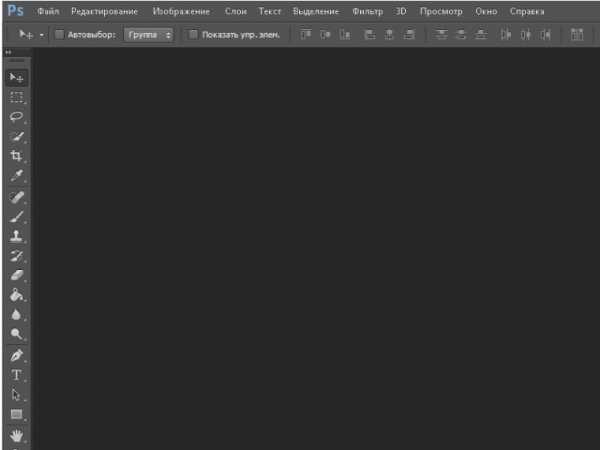
2. Открываем свою фотографию. Файл — открыть.
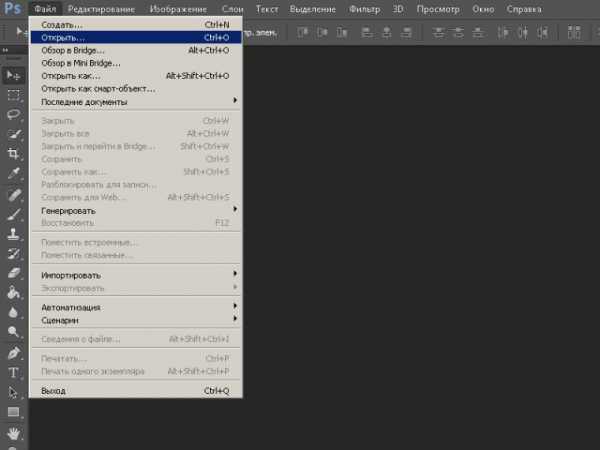
Выбираем нужный файл.
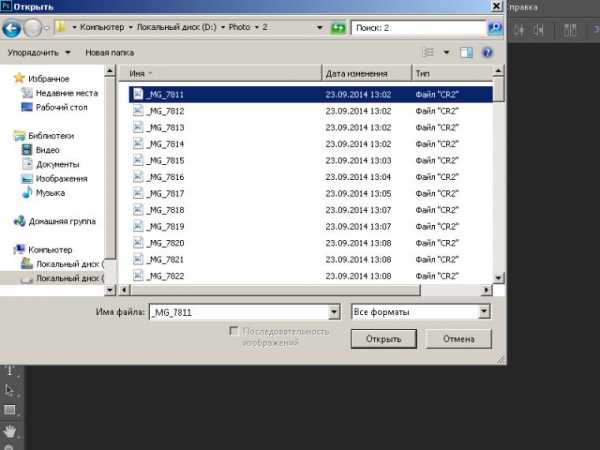
3. Ваша фотография откроется в программе.

4. Создаем корректирующий слой. Для этого в окне «Коррекция», кликаем по иконке отмеченой кружочком.
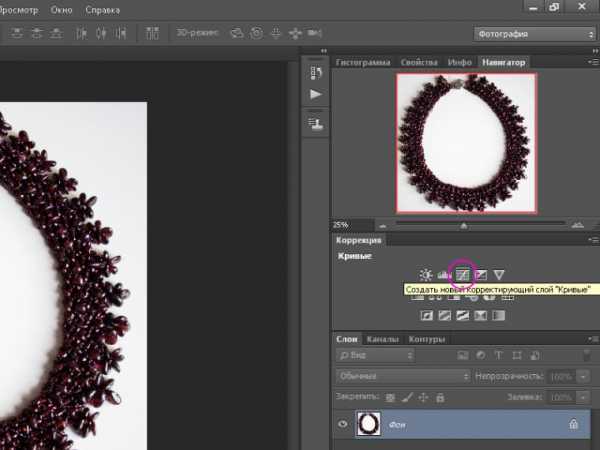
Если у вас не отображается окно «Коррекция», поставте «галочку» в меню «Окно».
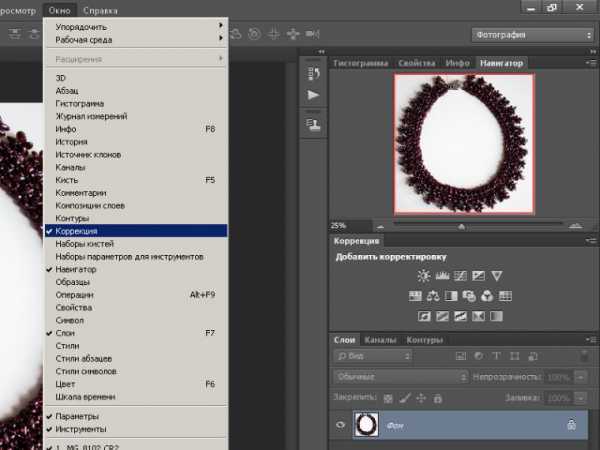
5. Выберите инструмент пипетка(отмечен кружочком).

6. Кликните по фону фотографии.
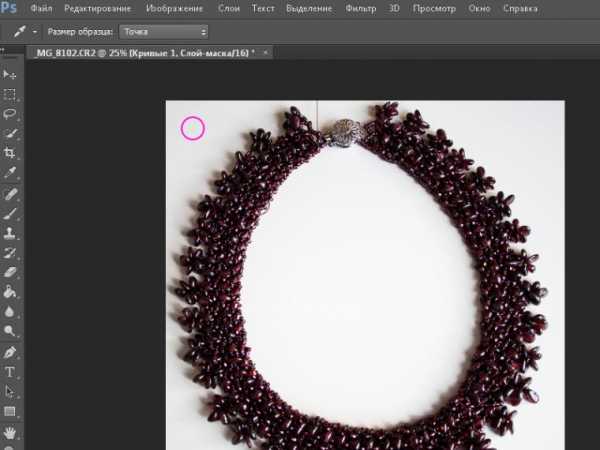
Фон станет белым.
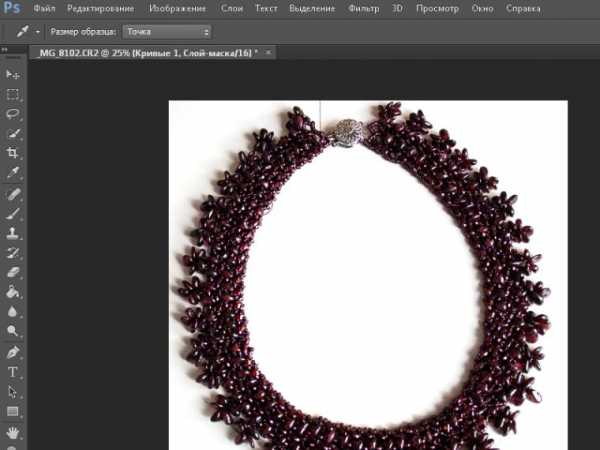
7. Сохраните изображение в другой папке.

Фон изменился. Эта маленькая проблемка решена.
Надеюсь, что мой мастер-класс был полезен.
Спасибо за внимание,
всегда Ваш,
Сергей Кузьмицкий.
www.livemaster.ru
процесс съёмки – Ярмарка Мастеров
Продолжаю мастер-класс по быстрой съемке и обработке фотографий на белом фоне.
Ранее мы рассматривали:
1. Фото на белом фоне за 15 секунд. Часть 1: подготовка освещения и места съёмки
2. Фото на белом фоне за 15 секунд. Часть 2: настройка фотокамеры
Сейчас речь пойдет о самом процессе съемки. Если первые два этапа были выполнены хорошо, то трудностей со съемкой возникнуть не должно.
А нужен ли белый фон?
Фотографирование — это процесс творческий. Фотография — это искусство. Почему же предметная съёмка часто делается именно на белом фоне? Не ограничивает ли такой подход наше творчество? Попытаюсь ответить на эти вопросы.
Предметную съемку для интернет-магазина можно условно разделить на две группы:
- Фотографии для витрины интернет-магазина.
- Фотографии для карточки товара.
Если мы посмотрим на витрины крупных интернет-магазинов, то увидим, что все фотографии сделаны на белом фоне. На такой выбор фона влияют психология, маркетинг, реклама — все, что угодно, но только не «видение» фотографа. Творчества и искусства в этих фотографиях нет. Люди веками покупали товары в магазинах, на рынках и базарах. Везде и всегда товар лежал на полках или витринах ровными, понятными покупателю рядами.
С появлением виртуальных магазинов ничего не поменялось. Покупатель хочет выбирать товар в магазине привычным для него способом. Когда он заходит в магазин, смотрит на витрину, то он оценивает её в целом и старается найти интересный ему товар. Белый фон позволяет ему это сделать, не изолируя каждый отдельный предмет от других. Лишняя (ненужная) визуальная информация утомляет потенциального покупателя, мешая ему оценить товары и сделать первоначальный выбор. Именно поэтому предметы на витрине интернет-магазина желательно делать на белом фоне.
Когда покупатель нашел взглядом интересующий его предмет, он берет его и начинает изучать. В виртуальном магазине кликает на предмет и переходит на страничку карточки товара, где также изучает предмет. Потенциальный покупатель проявил первоначальный интерес к товару, поэтому, как в реальном магазине, так и в интернет-магазине, его надо заинтересовать, избавить от сомнений и убедить купить товар. Для этого, как известно, все средства хороши. Поэтому фотографии на страничке карточки товара должны быть максимально информативными. В разных масштабах, ракурсах и обстановках. Они могут быть на белом фоне, а могут быть на любом другом. Задача фона — подчеркнуть достоинства объекта съемки, показать его с лучшей стороны, не отвлекая от него внимания.
Подготовка к процессу съёмки.
Как было написано ранее, предметную съемку для интернет-магазина можно условно разделить на две группы. Съёмка для витрины интернет-магазина является больше техническим процессом, а при съёмке для карточки товара могут быть элементы творчества. Фотографии витрины и фотографии карточки товара в равной степени важны для результативных продаж интернет-магазина.
Фотографии витрины интернет-магазина должны быть выполнены в одном стиле, под одним углом и в одном масштабе. Всё это можно осуществить, только используя штатив. Фотографируя с рук, все предметы на витрине будут «плясать». Какое впечатление произведет такая витрина на покупателя? Если у вас нет штатива, обязательно приобретите его.

Еще один важный момент. Предметная съёмка осуществляется на максимальных значениях диафрагмы. Как следствие, выдержки получаются большими, что приводит к смазыванию или замыливанию фотографий при малейших движениях камеры в момент съемки. Использование штатива частично решает эту проблему, но, при нажатии на кнопку спуска, камера, даже установленная на штативе, может иметь микровибрации.
Есть два способа избежать «шевеленки» в момент съёмки, используйте либо пульт дистанционного спуска затвора, либо 1-2 секундный таймер. Пульт дистанционного спуска затвора, как правило, продается отдельно от камер, но ко многим камерам подключить его невозможно. Некоторые современные камеры умеют соединяться со смартфоном по Wi-Fi, который можно использовать в качестве пульта дистанционного спуска затвора.

Таймер есть во всех камерах, даже самых старых. Обозначается значком
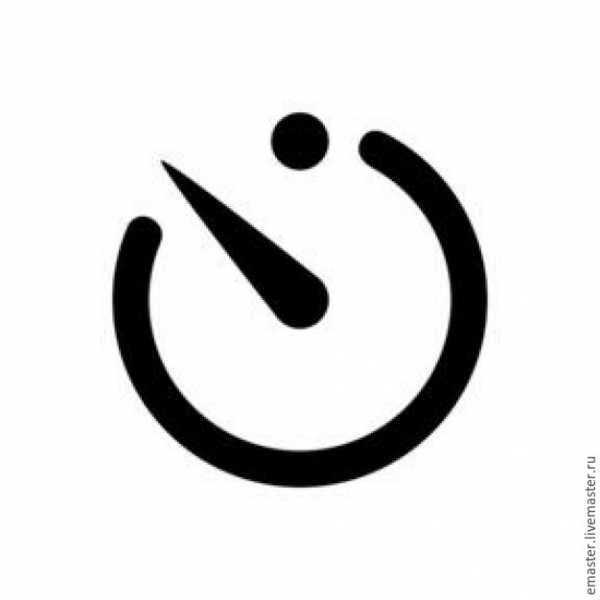
Длительность таймера в 1-2 секунды будет достаточно, чтобы камера успела стабилизироваться до момента спуска. Единственный минус данного метода, что каждый снимок придется ждать на 1-2 секунды дольше 🙂
Итак, перейдем непосредственно к процессу съёмки.
Специально для данного мастер-класса я купил 5 предметов, на примере которых буду показывать процесс съёмки и обработки, который запланирован на следующий мастер-класс.

Для объяснения процесса съёмки каждый предмет буду обозначать заглавной буквой русского алфавита: А, Б, В, Г и Д.
Классическая последовательность съёмки предметов выглядит следующим образом. Берется предмет А и фотографируется с разных сторон, например, 3 раза. В итоге получается такая последовательность: А1, А2, А3.
Затем берется предмет Б и делается серия еще из 3 фотографий. Получается А1, А2, А3, Б1, Б2, Б3.
После того как были сфотографированы все предметы, мы получаем такую последовательность кадров: А1, А2, А3, Б1, Б2, Б3, В1, В2, В3, Г1, Г2, Г3, Д1, Д2, Д3.
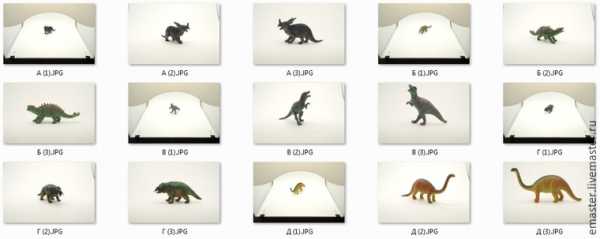
Кажется, что это естественный, самый быстрый и единственно возможный способ съемки. К сожалению, у него есть несколько недостатков, которые заставляют от него отказаться. Каждый кадр фактически делается при отличных условиях, что усложняет последующую обработку. В примере было 15 кадров, значит, будет необходимо обработать все 15 кадров по отдельности. Если кадров будет 100, то надо будет обработать все 100.
Вторым недостатком является то, что становится невозможным получить однотипные изображения на витрине магазина, предметы всегда будут «плясать» относительно друг друга.
Поэтому я предлагаю делать серии снимков в следующей последовательности:
- Подготавливаем место съемки с искусственным освещением (предметный стол, фотобокс).
- Устанавливаем камеру на штатив и настраиваем её.
- Фотографируем предмет А, аккуратно убираем его, точно на его место ставим предмет Б, фотографируем его и т. д. В итоге у нас получится серия снимков в такой последовательности: А1, Б1, В1, Г1, Д1.
- Затем меняем ракурс, масштаб и делаем следующую серию снимков по аналогичному алгоритму. Получаем: А2, Б2, В2, Г2, Д2.
- Аналогично делаем серию снимков: А3, Б3, В3, Г3, Д3.
В итоге мы получим те же 15 кадров, но в другой последовательности и объединенные в три серии: (А1, Б1, В1, Г1, Д1), (А2, Б2, В2, Г2, Д2), (А3, Б3, В3, Г3, Д3).

На gif анимации отчетливо видно, что условия съёмки не меняются, меняется только предмет съёмки. Для большей наглядности в кадр специально была захвачена передняя крышка фотобокса и крепления фона.

На этапе постобработки достаточно будет обработать всего три фотографии (по одной из каждой серии), а затем применить полученные результаты ко всем остальным и автоматически обработать их. В реальности в серии может быть не 5, а 50 или 150 кадров, но алгоритм от этого не поменяется. Достаточно обработать один кадр и применить результаты ко всем остальным. Это колоссально упрощает процесс съёмки.
Снимая предметы друг за другом, при одинаковых настройках камеры и при одинаковом ракурсе, вы получите на витрине интернет-магазина серию снимков «один к одному». Что должно не только радовать глаз, но и положительно отразиться на результатах продаж интернет-магазина.
Результаты мастер-класса в виде карты памяти.

В полном размере карту памяти можно посмотреть и скачать в моем блоге.
В заключительном мастер-классе будет рассматриваться процесс обработки полученных фотографий, в результате которой вы получите примерно такие фотографии для своего интернет-магазина.



www.livemaster.ru
